Les caches et les cookies, en termes simples, sont un moyen pour votre PC de se souvenir des informations des sites Web que vous visitez. Les cookies stockent des informations telles que les préférences de l’utilisateur, les noms d’utilisateur, les mots de passe, etc. Les caches, d’autre part, stockent le contenu utile du site Web comme des images, des vidéos, etc.
En fait, la tenue d’un journal de ces données est ce qui rend votre expérience de navigation plus rapide en premier lieu. Cependant, dans certains cas, cela peut entraîner des problèmes. Et c’est là que les supprimer peut vous aider. Voici comment vous pouvez commencer.
Comment effacer les caches et les cookies sur Chrome
Lorsque vous effacez les caches et les cookies stockés sur Chrome, vous pouvez constater une légère baisse de la vitesse de votre navigateur. Mais ce n’est pas un problème car vous pouvez résoudre ces problèmes tant que vous utilisez votre navigateur.
Pour accéder aux captures et aux cookies sur Chrome, vous devez d’abord vous diriger vers les paramètres de Chrome. Voici comment:
- Lancez le navigateur Chrome et sélectionnez le Réglages menu (les trois points) dans le coin supérieur droit.
- De là, sélectionnez Plus d’outils et cliquez sur Effacer les données de navigation…
- Sur le De base onglet, cochez la case pour Cookies et caches, choisis un Intervalle de temps et cliquez sur Effacer les données.
C’est tout – vos caches et cookies seront effacés en quelques secondes. Et, si vous aimez aller plus loin, cliquez sur le Avancé , et vous pouvez également effacer un tas d’autres choses – mots de passe, historique de navigation, données de remplissage automatique, etc.
Effacer les caches et les cookies sur Google Chrome
Effacer les caches et les cookies du navigateur est depuis longtemps recommandé comme l’un des meilleurs moyens de corriger les bogues sur votre PC. Si vous avez suivi les méthodes ci-dessus, les caches et les cookies de votre navigateur seront effacés à la fin. Mais ce n’est pas tout. Par exemple, vous pouvez également vider les caches de vos équipes Microsoft et de votre ordinateur portable dans son ensemble.
FAQ
Comment se débarrasser du cache et des cookies dans Microsoft Edge ?
Cliquez sur le menu (trois lignes horizontales empilées), cliquez sur Historique, puis cliquez sur Effacer l’historique récent…. 2. Sélectionnez « Tout » dans « Plage de temps à effacer ». Cliquez ensuite sur « Détails » et cochez à la fois « Cookies » et « Cache », puis cliquez sur « Effacer maintenant ». Partie 4. Débarrassez-vous du cache et des cookies dans Microsoft Edge – Windows 10 1.
Comment effacer les paramètres de mon navigateur et les cookies ?
Sélectionnez les trois points dans le coin supérieur droit de Chrome, puis sélectionnez Paramètres dans le menu déroulant. Sous Confidentialité et sécurité, sélectionnez Effacer les données de navigation . Vous pouvez également accéder à tout moment à l’écran Effacer les paramètres du navigateur à l’aide du raccourci clavier Ctrl + Maj + Suppr (sous Windows) ou Commande + Maj + Suppr (sous macOS). Choisissez une plage horaire .
Comment supprimer le cache du navigateur et les cookies dans Chrome 19 ?
Supprimer le cache du navigateur et les cookies dans Chrome 19 et supérieur – Windows 10/8.1/8/7 1. Cliquez sur l’icône du menu des paramètres. 2. Sélectionnez Outils > Effacer les données de navigation… 3. Cochez les cases suivantes : Cookies et autres sites et données de plug-in, Images et fichiers en cache.
Comment vider le cache de mon navigateur ?
Il y a trois façons différentes d’arriver ici. La première consiste à cliquer sur l’icône des trois points verticaux dans le coin supérieur droit de l’écran, en survolant « Plus d’outils », puis en sélectionnant « Effacer les données de navigation ». Vous avez peut-être remarqué sur l’image ci-dessus qu’il existe une touche de raccourci que vous pouvez utiliser.
Comment effacer les cookies dans Google Chrome ?
Si vous souhaitez supprimer les cookies Chrome de tous les sites, vous pouvez cliquer sur Supprimer tout. Pour supprimer les données d’un site, vous pouvez cliquer sur l’icône Corbeille à côté du site. Si vous avez besoin d’un programme gratuit de récupération de données pour récupérer des fichiers supprimés ou perdus sur votre ordinateur ou d’autres périphériques de stockage, vous pouvez essayer MiniTool Power Data Recovery.
Comment nettoyer les cookies dans Windows 10 ?
Nettoyer les cookies dans Windows 10 1 Exécutez Windows Care Genius et sélectionnez « System Cleaner ». 2 Cliquez sur « Nettoyeur commun », puis cochez toutes les options fournies, puis cliquez sur le bouton « Analyser » pour analyser tout le cache du navigateur,… 3 Après l’analyse, cliquez sur « Nettoyer » pour les supprimer.Notez que vous devez fermer le navigateur que vous utilisez. Ou des caches et… En savoir plus….
Comment supprimer le cache du navigateur et les cookies dans Chrome Windows 10 ?
Supprimer le cache du navigateur et les cookies dans Chrome 19 et supérieur – Windows 10/8.1/8/7 1 Cliquez sur l’icône du menu des paramètres. 2 Sélectionnez Outils > Effacer les données de navigation… 3 Cochez les cases suivantes : Cookies et autres sites et données de plug-in, Images et fichiers en cache. …
Comment vérifier les fichiers en cache sur Google Chrome ?
Via l’extension Chrome : Vous pouvez également trouver des extensions Google Chrome qui vous permettent de vérifier facilement les fichiers en cache de Chrome. Web Cache Viewer est un bon choix. Via le logiciel de visualisation de cache Chrome de bureau : vous pouvez également télécharger des logiciels tiers pour accéder au cache Chrome. ChromeCacheView est une option.
Comment effacer les données de navigation dans Google Chrome ?
Étape 1 : Ouvrez votre Chrome, appuyez sur le bouton de menu des points de suspension verticaux dans le coin supérieur droit et sélectionnez Paramètres dans la liste déroulante. Étape 2 : Développez Avancé en bas de la page et faites défiler vers le bas. Dans la section Confidentialité et sécurité, cliquez sur Effacer les données de navigation.
Comment désactiver le cache sur mon site Web ?
1 Étape 1 : Cliquez sur l’icône Plus, choisissez » Plus d’outils » dans la liste, puis sélectionnez Outils de développement. page. Cliquez sur l’onglet Réseau et cochez la case Désactiver le cache. Suite …
Comment effacer les données de navigation dans chrome ?
Étape 1 :Ouvrez Chrome, cliquez sur l’icône « Plus » en haut à droite et sélectionnez Plus d’outils> Effacer les données de navigation. Conseils :Vous pouvez également accéder à la page Effacer les données de navigation en utilisant le raccourci Ctrl+Maj+Suppr.
Comment vider le cache dans chrome ?
Méthode 1 : Videz le cache de Chrome dans la page « Effacer les données de navigation ». Étape 1 : Ouvrez Chrome, cliquez sur l’icône « Plus » en haut à droite et sélectionnez Plus d’outils > Effacer les données de navigation. Conseils : Vous pouvez également accéder à la page Effacer les données de navigation en utilisant le raccourci Ctrl + Maj + Suppr. Étape 2 : Dans la fenêtre Effacer les données de navigation,…

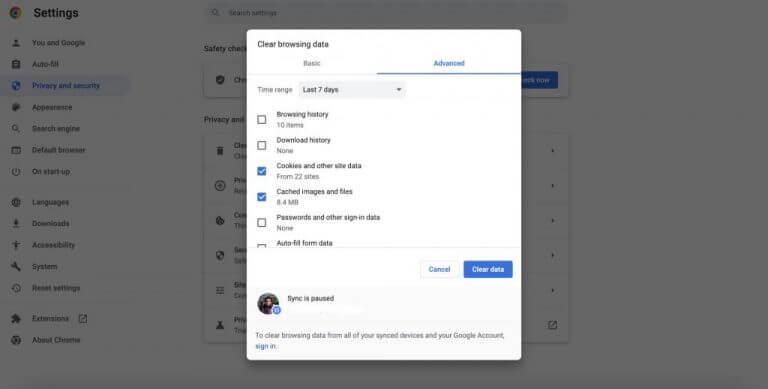



-on-windows-11-and-the-web.jpg)